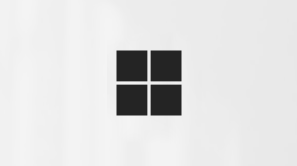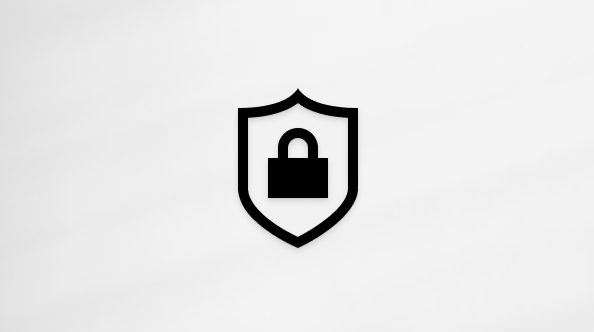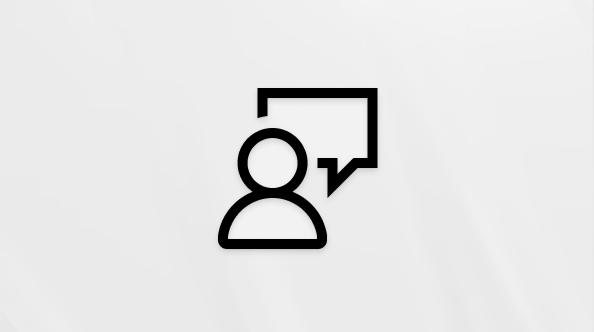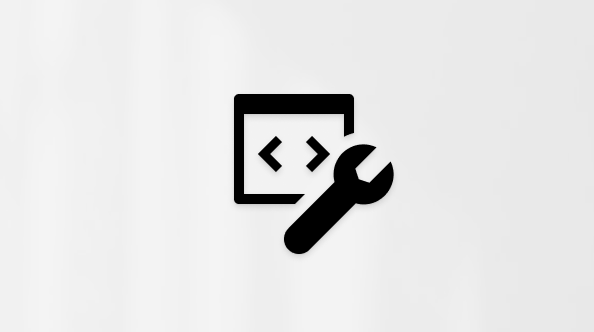Ansluta till ett möte i Microsoft Teams
Anslut till Teams-möten när som helst, var som helst, från valfri enhet. För bästa upplevelse kan du ansluta från Teams skrivbords- eller mobilappar.
Om du har problem med att ansluta till ett Teams-möte kan du prova följande tips: Jag kan inte ansluta till ett Teams-möte.
Artikelinnehåll
Ansluta via länk
I mötesbjudan väljer du Anslut till mötet nu för att ansluta på Teams för webben eller skrivbordet.
Om du redan har Teams-programmet öppnas mötet där automatiskt.
-
Om du inte har något Teams-konto och organisatören har tillåtit det kan du ange ditt namn för att ansluta till mötet.
-
Om du har ett Teams-konto väljer du Logga in för att ansluta med åtkomst till möteschatten med mera. Du ansluter sedan till mötet direkt eller går in i lobbyn tills en organisatör släpper in dig.
Ansluta till ett möte som organiseras av en användare av ett personligt Teams-konto
Använd ditt Teams-konto för att delta i ett möte som har konfigurerats av en användare av ett personligt Teams-konto. Du kan ansluta från Teams-kalendern. Om någon skickar en mötesinbjudan till dig i Chatt väljer du länken och sedan Anslut nu.
-
I Teams väljer du Kalender
-
Leta reda på mötet du vill delta i och välj Anslut.
Du behöver inte växla mellan personlig användning i Teams och Teams (arbete eller skola).
Om du ansluter till ett möte i Teams för personlig användning ansluter du till mötet med ditt personliga Teams-konto. Microsofts sekretesspolicy reglerar data för möten med personliga Teams-konton.
Obs!: Vissa mötesfunktioner kanske inte är tillgängliga för personliga Teams-konton. Läs mer om mötesupplevelser för kostnadsfria Microsoft Teams-deltagare.
Ansluta från kalender eller ID
-
Välj Kalender
-
Leta reda på det möte du vill ha och välj Anslut.
Ansluta med ett mötes-ID från Teams-appen
-
Välj Kalender
-
Välj Anslut med ett ID.
-
Ange ett mötes-ID och lösenord. Du hittar mötes-ID och lösenord:
-
I mötesinformationen från Teams-kalendern. Välj Information > Visa mötesinformation.
-
Längst ned i e-postmeddelandet med teams-mötesbjudningar.
-
3. Välj Anslut till möte för att ansluta till mötet som deltagare.
Anslut i en kanal
Om ett möte genomförs i en kanal kommer du att få en inbjudan att ansluta, relevant innehåll och vem som deltar i mötet direkt i kanalen. Välj bara Anslut .
Anslut från chatten
Så här startar eller ansluter du till ett snabbmöte från en gruppchatt:
-
Öppna gruppchatten som du vill starta ett direktmöte i.
-
Högst upp i chatten väljer du Möte nu.
-
Om ett snabbmöte startar i en gruppchatt kan du se från chattlistan att ett möte har startat.
-
Du kan öppna gruppchatten och välja Anslut för att delta i mötet.
-
-
Välj liveindikatorn högst upp i gruppchatten för att visa deltagarna.
-
Välj Ring andra om du vill ansluta till om du vill meddela andra i gruppchatten om snabbmötet.
-
Välj Lämna från samtalsfönstret för att lämna mötet.
Mer information finns i Starta ett möte direkt i Microsoft Teams.
Ringa in eller ut via telefon
Ring in eller ut för att ansluta till ett Teams-möte med din telefon eller bjud in någon annan genom att ringa deras telefon. Om du ser ett telefonnummer och ett konferens-ID i mötesinbjudan är det tillgängligt att ringa in till mötet. Mer information finns i Ansluta till ett Teams-möte via telefon.
Obs!: Om du inte hittar ett telefonnummer i mötesbjudan kontaktar du IT-administratören.
Så här ringer du ut till telefonen för att ansluta till ett möte:
-
Välj Kalender
-
Välj ett möte.
-
Välj Anslut.
-
Välj fler kopplingsalternativ på skärmen före anslutning.
-
Välj Ring mig.
-
Ange det telefonnummer du vill bli uppringd från och välj Ring upp mig.
-
När du svarar på samtalet säger du "OK" eller trycker på 1 för att ansluta, beroende på organisationens inställningar.
-
Lägg på eller välj Koppla från i mötesfönstret för att avsluta telefonsamtalet.
Så här ringer du ut till en annan persons telefon under ett möte:
-
Välj Personer
-
Lägg till deras telefonnummer i Bjud in någon eller ring ett nummer.
-
Välj Lägg till telefon.
Personen kommer att tillkallas och måste säga "OK" eller trycka på 1 för att ansluta till mötet, beroende på organisationens inställningar.
Ansluta anonymt eller från ett annat konto
Så här ansluter du till ett Teams-möte med ett annat konto:
-
Välj mötet i Teams-kalendern.
-
Välj Anslut.
-
Välj Ändra högst upp på skärmen för anslutning till mötet.
-
Välj det konto som du vill ansluta till mötet med.
-
Om du inte ser det konto du vill ansluta till från väljer du Lägg till ett annat konto. Lägg sedan till ett befintligt konto eller välj Skapa eller använd ett annat konto för att skapa eller logga in på ett nytt.
-
-
Välj Anslut för att ansluta till mötet.
Så här ansluter du till ett Teams-möte anonymt:
-
Välj mötet i Teams-kalendern.
-
Välj Anslut.
-
Välj Ändra högst upp på skärmen för anslutning till mötet.
-
Välj Anslut utan att logga in.
-
Skriv ditt namn högst upp på skärmen för anslutning.
-
Välj Anslut för att ansluta till mötet.
Ansluta till ett rum medan du ansluter
Innan du ansluter till ett Teams-möte kan du ansluta till ett mötesrum och använda dess ljud- och videoenheter.
Så här ansluter du till ett rum:
-
Anslut till mötet. Vänta tills ett rum har upptäckts innan du går in.
Viktigt!: Aktivera Bluetooth på enheten för att identifiera rum i närheten.
-
Välj Rumsljud och bekräfta det rum du vill ansluta till.
Obs!: Välj X om du vill stänga ett föreslaget rum och söka efter ett annat. Rum med ikonen Sänd
-
Välj Anslut nu.
Redigera visningsnamnet
Obs!: Redigering av visningsnamnet är tillgängligt som en del av det offentliga förhandsgranskningsprogrammet och kan genomgå ytterligare ändringar innan det släpps offentligt. Om du vill få åtkomst till den här och andra kommande funktioner byter du till den offentliga förhandsversionen av Teams.
Anpassa din närvaro under ett Teams-möte genom att redigera visningsnamnet.
Så här ändrar du ditt namn:
-
Välj Personer
-
Hovra över ditt namn i fönstret Deltagare och välj Fler alternativ
-
Ange ett namn och välj Spara.
Det redigerade namnet finns kvar under hela mötet.
Anslut till ett möte som avatar
Du kan ansluta till ett Teams-möte som en personlig avatar genom att följa anvisningarna här .
Det finns många sätt att ansluta till ett Teams-möte från en mobil enhet.
Obs!: Första gången du ansluter till ett Teams-möte eller samtal på en enhet som kör iOS 14 kan du se ett meddelande från webbläsaren som anger att Teams begär lokal nätverksåtkomst. Detta beror på en ändring i sekretessförbättringarna för iOS 14. Teams behöver lokala nätverksbehörigheter för att stödja P2P-arkitektur (peer-to-peer) i möten och samtal.
Artikelinnehåll
Översikt

I den här videon ser du en snabb överblick hur du ansluter till ett Teams-möte på mobilen.
Obs!: Om du ansluter från en mobil enhet är enhetens skärm på så länge mötesfönstret är öppet. Om du inaktiverar skärmen förblir du ansluten, men enheten låses.
Ansluta via länk
Tryck på Anslut till mötet nu i mötesinbjudan för att öppna Teams-appen och ansluta till mötet.
Om du inte har appen öppnas appbutiken där du kan ladda ned den.
Obs!: Prova att ladda ned appen innan mötet startar. Det kan ta några minuter, beroende på din Internetanslutning.
Om du redan har Teams-programmet öppnas mötet där automatiskt.
-
Om du inte har något Teams-konto trycker du på Anslut som gäst och anger ditt namn för att ansluta till mötet.
-
Om du har ett Teams-konto trycker du på Logga in för att ansluta med åtkomst till möteschatten med mera. Du ansluter sedan till mötet direkt eller går in i lobbyn tills en organisatör släpper in dig.
Ansluta till ett möte som organiseras av en användare av ett personligt Teams-konto
Använd ditt Teams-konto för att delta i ett möte som har konfigurerats av en användare av ett personligt Teams-konto. Du kan ansluta från Teams-kalendern. Om någon skickar en mötesinbjudan till dig i Chatt väljer du länken och sedan Anslut nu.
-
I Teams väljer du Kalender
-
Leta reda på mötet du vill delta i och välj Anslut.
Du behöver inte växla mellan personlig användning i Teams och Teams (arbete eller skola).
Om du ansluter till ett möte i Teams för personlig användning ansluter du till mötet med ditt personliga Teams-konto. Microsofts sekretesspolicy reglerar data för möten med personliga Teams-konton.
Obs!: Vissa mötesfunktioner kanske inte är tillgängliga för personliga Teams-konton. Läs mer om mötesupplevelser för kostnadsfria Microsoft Teams-deltagare.
Ansluta via kalendern
Så här ansluter du till ett möte från Teams-kalendern:
-
Tryck på Kalender
-
Tryck på mötet som du vill ansluta till.
-
Tryck på Anslut.
Ansluta med ett mötes-ID från Teams-appen
-
Tryck på Kalender
-
Tryck på Mer
-
Ange ett mötes-ID och lösenord. Du hittar mötes-ID och lösenord:
-
I mötesinformationen från Teams-kalendern. Öppna mötesinformationen och tryck på Information > Visa mer.
-
Längst ned i e-postmeddelandet med teams-mötesbjudningar.
-
-
Tryck på Anslut till möte.
Ansluta från ett meddelande
När ett Teams-möte startar får du ett meddelande som tar dig direkt till mötet. Tryck bara på meddelandet för att ansluta.
Anslut i en kanal
Om ett möte genomförs i en kanal kommer du att få en inbjudan att ansluta, relevant innehåll och vem som är organisatör direkt i kanalen. Tryck bara på Anslut.
Anslut från chatten
Om mötet eller möteschatten redan har påbörjats visas det i listan senaste chatt. Öppna chatten och tryck sedan på Anslut högst upp i chatten.
Ringa in
Med vissa möten kan du ansluta genom att slå ett telefonnummer om du inte kan använda Teams-appen.
Om det finns ett telefonnummer i mötesinbjudan trycker du på det för att slå numret och konferens-ID:et. När du är ansluten ringer du 1 för att ansluta till mötet.
Om du är mötesorganisatör måste du ange PIN-koden för uppringning när du ringer in till ett möte.
Behöver du hjälp med att hitta PIN-koden för uppringning? Tryck på Återställ PIN-kod för uppringning i mötesbjudan. Se till att du sparar PIN-koden någonstans. kan du bara visa den en gång när du återställer den. Om du glömmer pin-koden för uppringning återställer du den igen.
Ansluta anonymt eller från ett annat konto
Anslut till ett Teams-möte anonymt eller från ett annat konto genom att växla konton på skärmen före anslutning.
Så här byter du konto:
-
Tryck på ett möte i Teams-kalendern.
-
Tryck på Anslut.
-
Kontrollera vilket konto du är inloggad på under videoförhandsgranskningen.
-
Tryck på Växla för att ändra konton.
-
Välj ett konto under Inloggade konton eller tryck på Använd ett annat konto om du vill lägga till ett annat.
-
Tryck på Anslut nu.
Så här ansluter du anonymt:
-
Tryck på ett möte i Teams-kalendern.
-
Tryck på Anslut.
-
Tryck på Växla > Anslut utan att logga in.
-
Ange ditt namn.
-
Tryck på Anslut nu.
Ansluta på flera enheter
Anslut till ett möte på fler än en enhet för fler alternativ för samarbete och delning av innehåll. Om du till exempel sitter i ett möte på din bärbara dator kan du även ansluta på telefonen för att dela livevideo, styra en presentation och mycket mer.
Så här ansluter du på flera enheter:
-
Anslut till mötet från din primära enhet.
-
Öppna Teams-appen på din mobila enhet. Kontrollera att båda enheterna är inloggade på samma Teams-konto.
-
Ett meddelande visas högst upp på mobilskärmen med alternativet Anslut till mötet på den här enheten .
-
Tryck på Anslut till mötet på den här enheten för att lägga till din mobila enhet i mötet.
Din mobila enhet högtalare och mikrofon stängs av automatiskt för att förhindra ekoeffekt.
Mer information finns i Ansluta till ett Teams-möte på en andra enhet och Dela innehåll i ett möte.
Gå med i Apple CarPlay
Ring in till nästa schemalagda möte på vägen säkert med Apple CarPlay.
Om du vill använda CarPlay med Teams behöver du:
-
Ett fordon som stöder CarPlay
-
En iPhone
-
Teams mobilapp för iOS (version släppt 31 augusti 2021 eller senare)
Så här ansluter du till ett Teams-möte från CarPlay:
-
Anslut din iPhone till bilen via Bluetooth eller en USB-kabel.
-
Tryck på Teams för att fråga Siri.
-
Använd Siri-röstkommandon för att ansluta till mötet. Säg något i formatet "Ring nästa möte med Teams".
Obs!: Om Siri-röstkommandon inte fungerar för dig kontrollerar du med IT-administratören att de tillåter användning av CarPlay med Teams.
-
Använd Teams möteskontroller på bilens skärm.
Tips:
-
Du kan ansluta till ett möte redan 15 minuter innan och så sent som fem minuter efter att mötet har startat.
-
Om du har mötestider i konflikt ansluter Teams till mötet som startar först. Om båda börjar samtidigt ansluter Teams till mötet med rubriken som kommer först i alfabetisk ordning.
-
Teams-kalendern uppdateras inte om du inte har appen öppen. Det är möjligt att en mötesbjudan som nyligen har bjudits in inte visas i kalendern.
-
Du kan bara använda Teams-ljud.
-
När du ansluter till ett möte är mikrofonen avstängd.
Mer information finns i Ringa Microsoft Teams-samtal med Apple CarPlay.